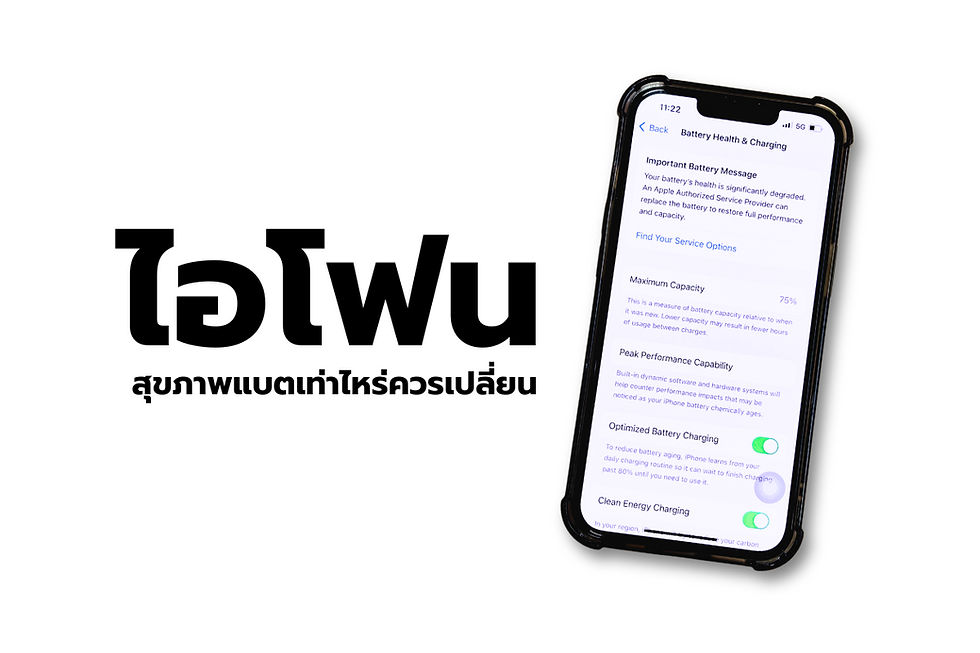7 วิธีแก้ปัญหาเมื่อ iPhone เชื่อมต่อ Bluetooth ไม่ได้ !
- Tanadol aintawong
- 23 ก.พ. 2564
- ยาว 1 นาที
อัปเดตเมื่อ 24 ก.พ. 2564
หลายๆคนที่ใช้งาน iPhone ต้องเคยใช้งาน Bluetooth ต่ออุปกรณ์ต่างๆ เช่น หูฟัง ลำโพง อุปกรณ์เสริมบนรถ และอุปกรณ์อื่นๆ เพราะมีความสะดวกสบายในการใช้งานแต่ถ้าหากว่า เราเชื่อมต่อไม่ได้ละหรือเชื่อมต่อแล้วสัญญาณดันหลุดละ เราจะทำยังไง ? วันนี้เราจะมาพูดถึงวิธีแก้ไขปัญหา iPhone เชื่อมต่อ Bluetooth ไม่ได้

ลองรีสตาร์ท iPhone วิธีนี้เป็นวิธีที่ง่านและเบสิคที่สุด แต่หลายๆอาจจะคิดไม่ถึงว่าจะแก้ปัญหาได้ เพราะหลายๆคนตั้งแต่ใช้งาน iPhone มาไม่เคยปิดเครื่อง หรือรีสตาร์ทเลย ให้ลองปิดแล้วเปิดอีกครั้งแล้วตรวจสอบว่าใช้งานได้หรือไม่!
ตรวจสอบให้แน่ใจว่าอุปกรณ์อยู่ไม่ไกลกันเกินไป ตรวจสอบให้แน่ใจว่าตัวเครื่องของเราและอุปกรณ์ Bluetooth ของเราอยู่ใกล้กัน ในขณะที่มาตรฐานบลูทูธ กำหนดให้ช่วงไม่น้อยกว่า 10 เมตร แต่ทางทีถ้าเราใช้งาน Bluetooth อยู่ใกล้ๆกันจะดีกว่า
ลองเชื่อมต่อ iPhone กับอุปกรณ์ Bluetooth นั้นใหม่ ถ้าหากเราลองรีสตาร์ทเครื่องแล้วยังไม่เชื่อมต่อไม่ได้ ให้ลองเชื่อมต่อใหม่ โดยวิธีดังนี้ เข้าไปที่ Settings >> Bluetooth กดที่ไอคอนรูป i แล้วเลือก Forget This Device เมื่อทำการ Forget แล้ว รอให้ตัวเครื่องค้นหาอุปกรณ์ดังกล่าวอีกครั้ง แล้วกด re-pair
ปิดอุปกรณ์ที่เคยเชื่อมต่อครั้งล่าสุด ให้เราลองปิดอุปกรณ์ที่เชื่อมต่อกับบลูทูธล่าสุด บางทีตัวเครื่องยังจดจำการเชื่อมต่อครั้งล่าสุดอยู่และเชื่อมต่อโดยอัตโนมัติ จึงไม่แปลกที่ทำให้เครื่องเราเชื่อมต่อไม่ได้ ให้ลองแก้ปัญหาโดยทำการปิดสัญญาณบลูทูธ หรืออุปกรณ์ที่เชื่อมต่อบลูทูธนั้นซะ แล้วเราก็เชื่อมต่อใหม่อีกครั้ง
ลบอุปกรณ์บลูทูธออกจากมือถือ ถ้าหากเราเห็นอุปกรณ์บลูทูธขึ้นใน iPhone ของเราแต่เราไม่สามารถกดเชื่อมต่อได้ ให้เราลองเลือกอุปกรณ์นั้นแล้วเลือกให้ลบออก โดยเข้าไปที่ Setting >> Bluetooth >> กดที่ชื่ออุปกรณ์บลูทูธแล้วเลือก Forget this Device
ถูกคลื่นสัญญาณลบกวน นี่ก็เป็นอีกหนึ่งปัญหาที่ทำให้เราไม่สามารถเชื่อมต่อบลูทูธได้ คือ การถูกคลื่นสัญญาณรบกวน เช่นตัวเร้าเตอร์ที่ทำหน้าที่ส่งสัญญาณ WiFi ถ้าเป็นไปได้ลองออกห่างๆดู อาจจะใช้ได้เป็นปกติ
รีเซ็ตการเชื่อมต่อต่างๆ บน iPhone ใหม่ วิธีนี้จะเป็นวิธีการรีเซ็ตการเชื่อมต่อต่างๆ ทั้งหมด นอกเหนือจาก Bluetooth แล้วยังรวมไปถึง WiFi และเครือข่ายอื่นๆ อีกด้วย โดยเข้าไปที่ Settings > General > Reset เลือก Reset Network Settings, ใส่ Passcode และคลิก OK จากนั้น ให้ลองเชื่อมต่อกับอุปกรณ์ Bluetooth ใหม่ครั้ง
หมายเหตุ หากเราลองทำตามขั้นตอนดังกล่าวแล้ว ตัวเครื่องยังเชื่อมต่อ Bluetooth ไม่ได้อยู่ ให้เราลองนำเครื่องไปตรวจเช็คที่ศูนย์ให้บริการApple หรือร้านที่ได้รับมาตรฐาน เพราะอาจจะเกิดจากตัวฮาร์ดแวร์ภายในตัวเครื่องมีปัญหา
BBmacservice บริการซ่อม Macbook iMac iPhone iPad Mac. จำหน่ายอะไหล่เครื่อง mac ทุกรุ่น
ร้านเปิดทุกวัน 10.00-20.00 น
*สาขารามคำเเหง
☎ 02-719-1302
☎ 086-319-9940
☎ 086-3032-669
☎ 095-442-0120
เเผนที่ร้าน BBmacservice(รามคำเเหง 24) ครับคลิ๊กตามลิ้งนี้ได้เลยครับ https://goo.gl/maps/Reg373nwEQD2
**สาขารังสิตปทุมธานี(ข้างเซียรังสิต) หยุดทุกวันศุกร์
☎ 096-956-1881
☎ 086-319-9940
BBmacservice(สาขารังสิต) เข้าซอยพหลโยธิน 74/1 20เมตร ซ้ายมือ
725 ตำบลคูคต อำเภอลำลูกกา ปทุมธานี 12130 คลิ๊กได้เลย ครับ https://g.page/BBmacservice?share
เผนที่ร้าน BBmacservice(สาขาข้างเซียร์รังสิต)คลิ๊กตามลิ้งนี้ได้เลยครับ
สนใจสอบถามข้อมูลเพิ่มเติม
📱 Line: @bbmacservice
📩 inbox: www.facebook.com/bbmacservice
💻 Website: http://www.bbmacservice.com